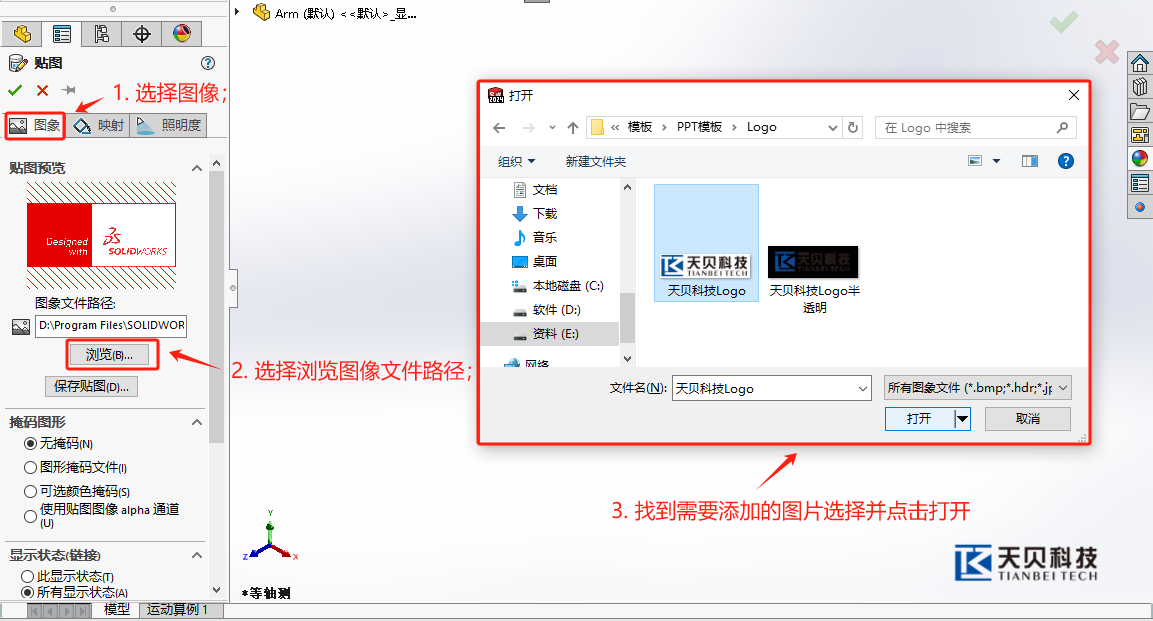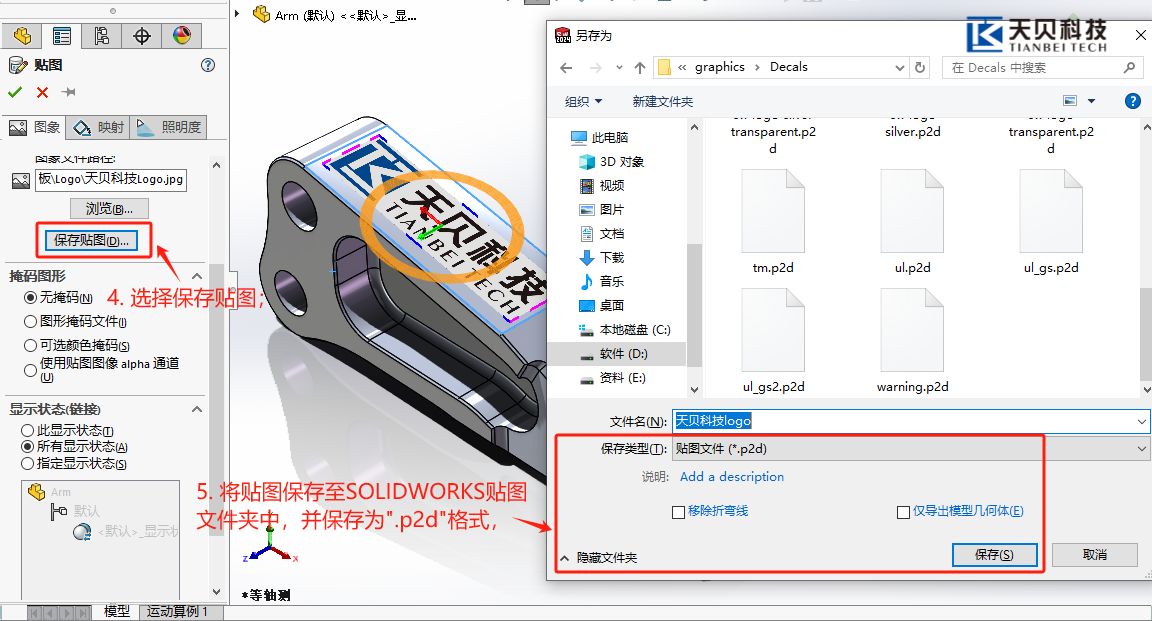摘要:
当您使用SOLIDWORKS中进行三维设计时,若想更加生动美观的体现您的模型外观和纹理,SOLIDWORKS可以为您带来哪些解决方法?
介绍:
在SOLIDWORKS中,软件为我们准备好了许多丰富的材质外观,我们可以快速的去选择使用,在 PropertyManager中,我们还可以对这些外观或纹理进行自定义的调整,来满足我们的外观需求。
方法1:定义模型的外观颜色;
打开SOLIDWORKS 模型文件 →在“前导视图工具栏”中选择 “编辑外观”命令→选择需要添加的零件/面/曲面/实体/特征→选择需要添加的颜色;
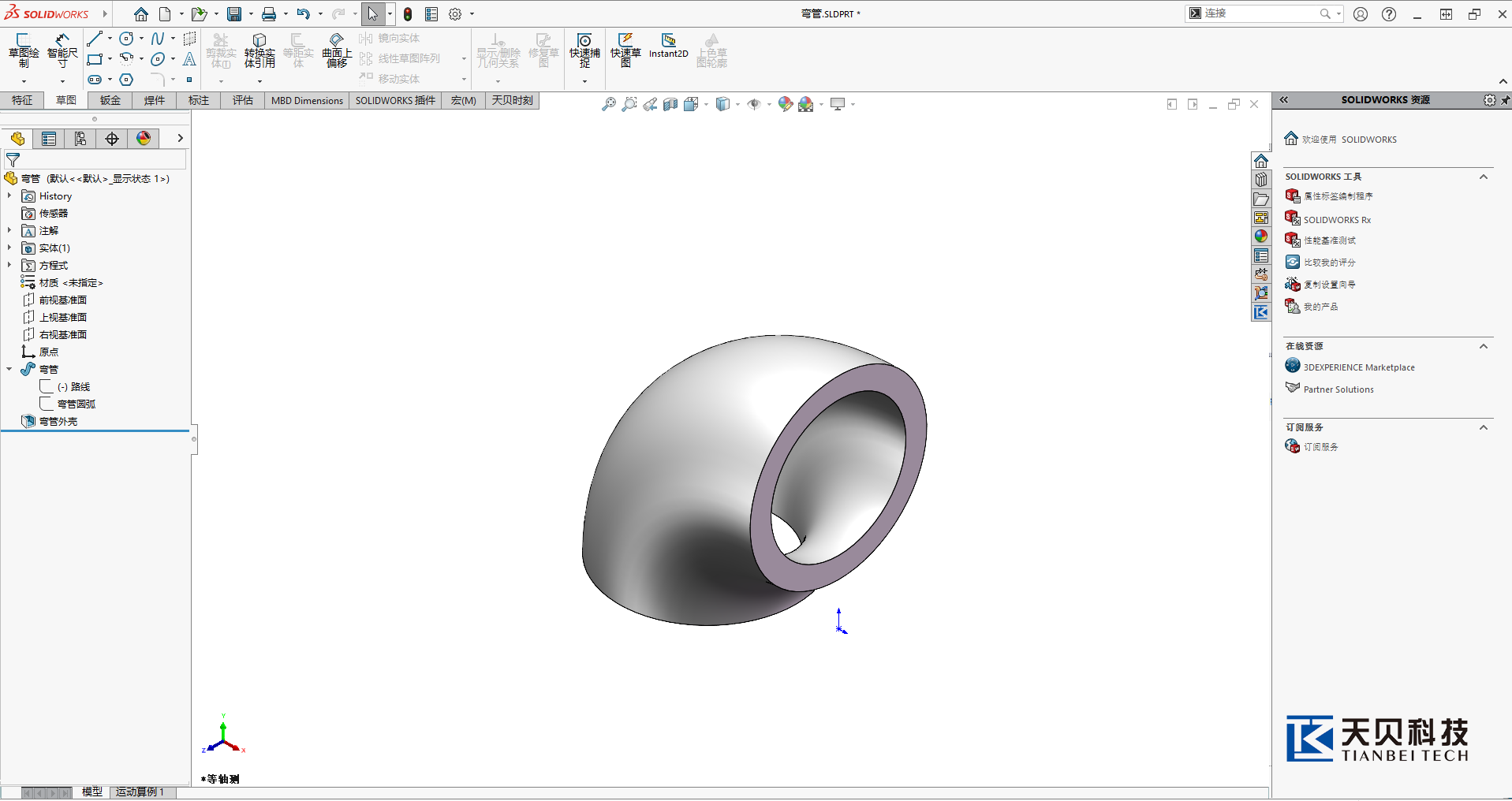
方法2:通过SOLIDWORKS外观库添加模型外观;
选择“右侧工具栏”中的“外观、布景和贴图”→选择“外观”→在外观中的层级下,选择所需的外观球并拖放到当前所需添加的面/特征/实体/零件中;

方法3:使用RealView图形来增强模型的视觉效果;
选择“前导视图工具栏”中的“视图设定”→激活“RealView图形”;
在“视图设定”中,您还可以根据需求选择“上色模式中的阴影”、“环境 封闭”、“透视图”、“卡通”等内容,让模型呈现出各式各样的视觉效果;

方法4:改变模型的外观纹理
在SOLIDWORKS中,若需要对外观上的细节,如纹理进行调整,我们可以直接在材质中更改其粗糙度即可;
在“DisplayManager”中找到需要编辑的外观并右击选择“编辑外观→选择“表面粗糙度”→在表面粗糙度中点击下拉菜单我们可以快速的选择SOLIDWORKS所提供的纹理类型;
当需要自定义纹理时在表面粗糙度的下拉菜单中选择“从文件”→从下方的“图像路径”点击“浏览”找到需要添加的纹理图片并选择打开即可;
(注:需要在“视图设定”中打开”RealView 图形”才会显示出材质的纹理)
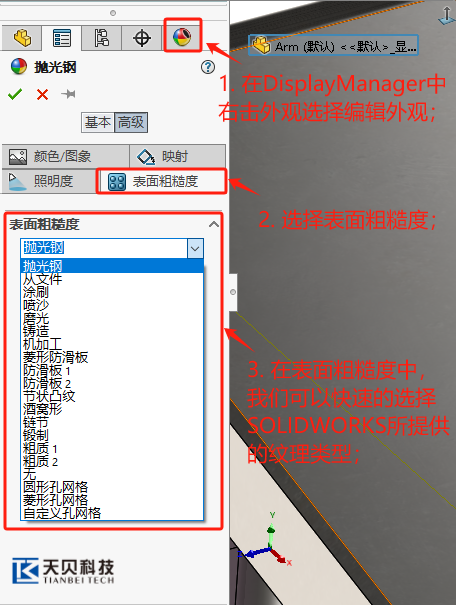
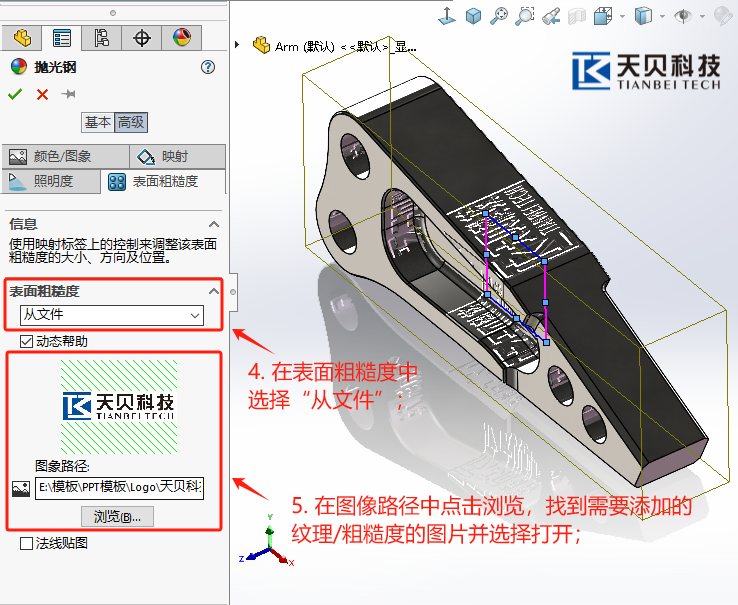
方法5:添加贴图至模型中
选择“右侧工具栏”中的“外观、布景和贴图”→选择“贴图”→选择所需的贴图并拖放到当前所需添加的面/特征/实体/零件中→在“PropertyManager”可以对当前贴图显示状态、位置大小等进行细节调整;

方法6:添加自定义贴图
接以上贴图的“PropertyManager”中→选择“图像”→在“图像文件路径”的下方点击“浏览”→通过路径找到需要添加的图片并点击“打开”→选择“保存贴图”为“.p2d”格式到SOLIDWORKS贴图文件夹中;(可通过在”外观、布景和贴图”中右击“贴图”,选择“打开文件夹”来查看路径)